1、打开格式工厂(如果你没安装的话,搜索下载安装即可)

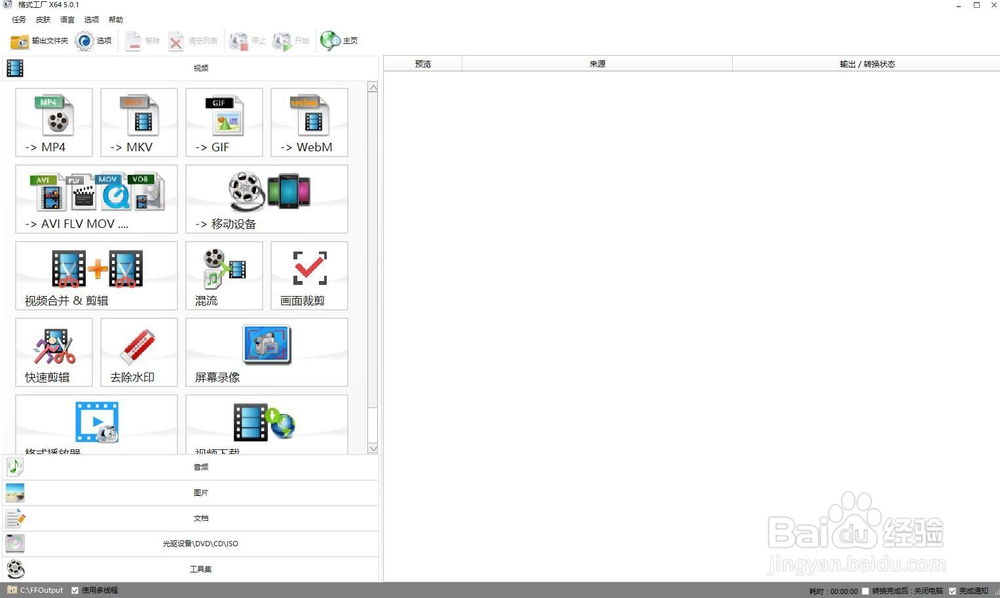
2、转到图片一栏,点击后可以看到各种图片格式,我们这里选择->jpg,意思是转成jpg格式的

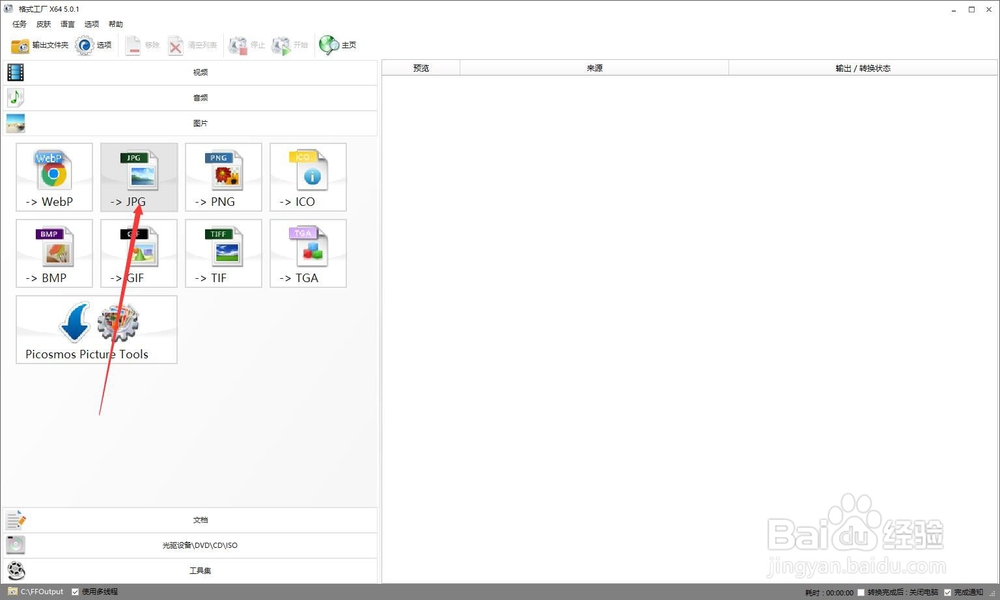
3、添加我们需要转化的文件(可ctrl键多选添加多个)以昙花为例



4、点击开始,正在转换,转换完成后,找到输出文件夹跳转,这里保存着我们刚才转化完毕后的文件


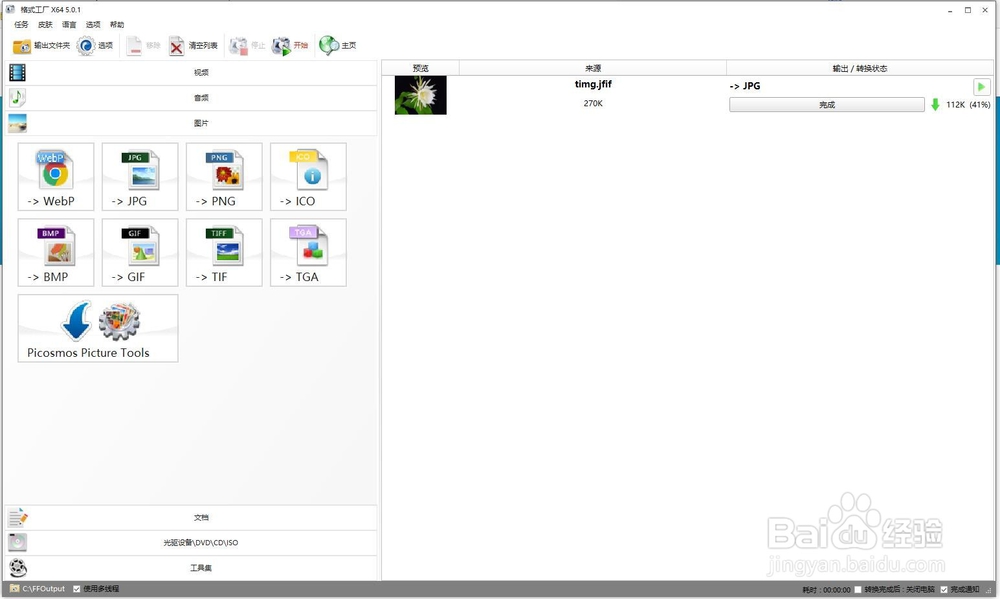
5、再一次使用photoshop打开试试,发现已经打开成功了

1、打开格式工厂(如果你没安装的话,搜索下载安装即可)

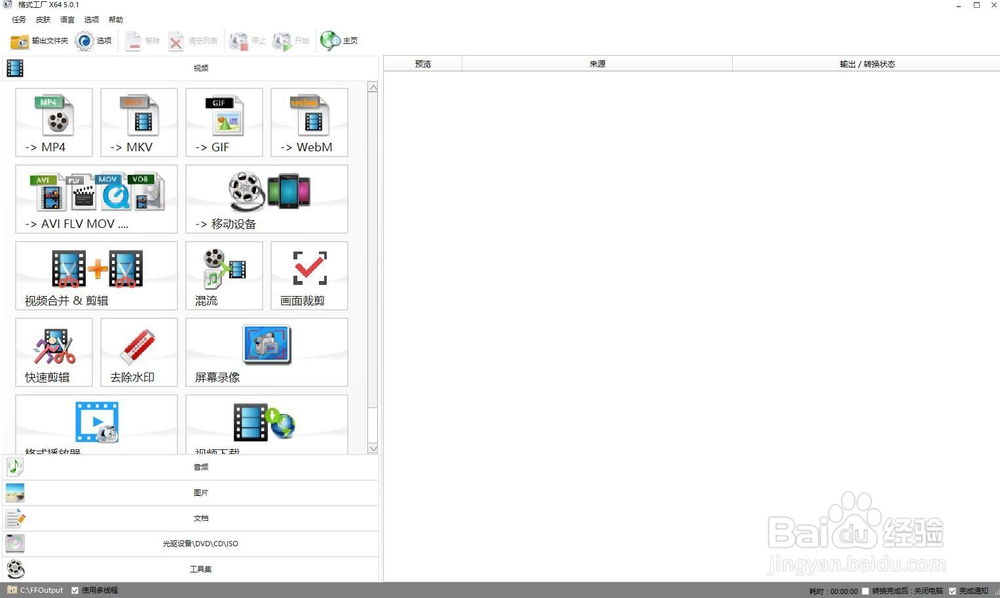
2、转到图片一栏,点击后可以看到各种图片格式,我们这里选择->jpg,意思是转成jpg格式的

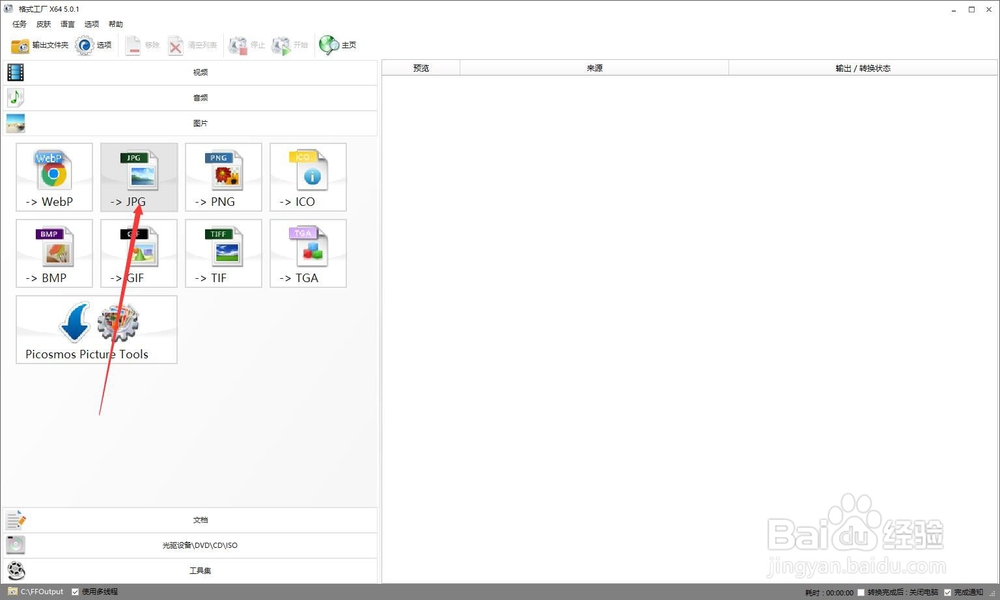
3、添加我们需要转化的文件(可ctrl键多选添加多个)以昙花为例



4、点击开始,正在转换,转换完成后,找到输出文件夹跳转,这里保存着我们刚才转化完毕后的文件


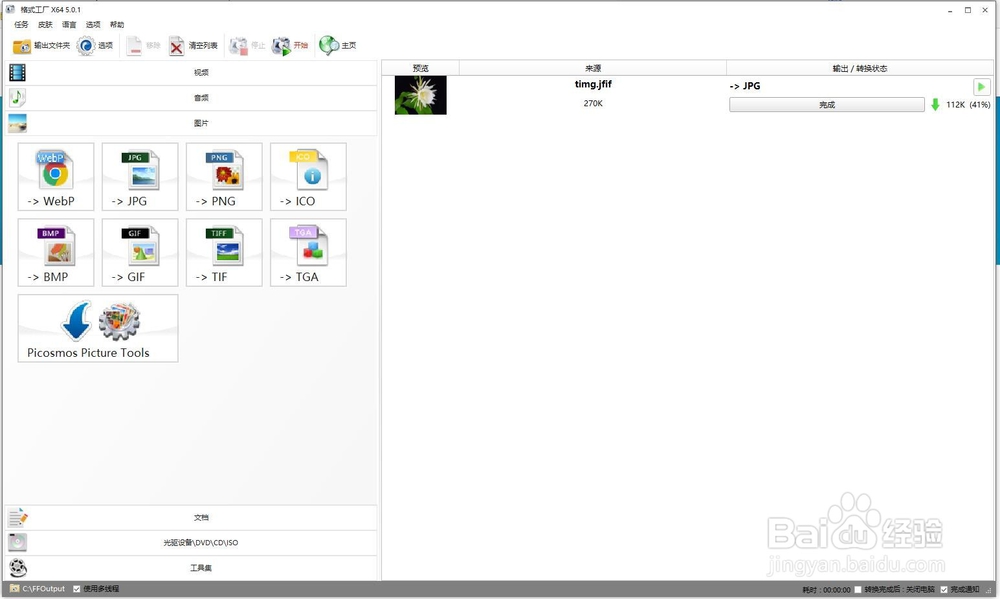
5、再一次使用photoshop打开试试,发现已经打开成功了
